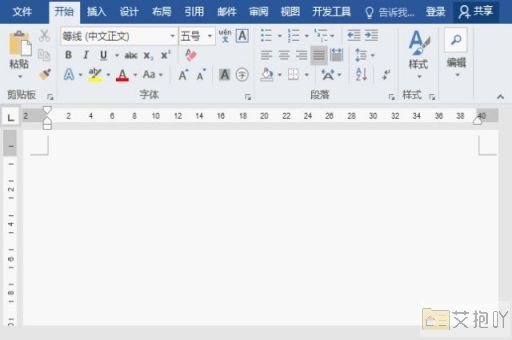word底纹怎么设置渐变色背景
在word中,我们可以通过设置渐变色背景来使文档更加美观和吸引人。本文将详细介绍如何在word中设置渐变色背景。
我们需要打开word文档,然后选择要添加渐变色背景的文本或段落。接下来,我们将通过以下步骤来设置渐变色背景:
1. 打开“设计”选项卡:在word的顶部菜单栏中,点击“设计”选项卡,它位于“文件”、“开始”和“插入”等选项卡之间。
2. 选择“页面颜色”:在“设计”选项卡中,找到并点击“页面颜色”按钮。这将打开一个下拉菜单,其中包含多种颜色和样式供您选择。

3. 选择“填充效果”:在下拉菜单中,滚动到底部并选择“填充效果”选项。这将打开一个新的对话框,允许您自定义背景颜色和样式。
4. 选择“渐变”选项卡:在“填充效果”对话框中,选择“渐变”选项卡。在这里,您可以选择渐变的颜色、方向和类型。
5. 设置渐变颜色:在“颜色”区域中,您可以选择两种或多种颜色作为渐变的颜色。点击“颜色1”或“颜色2”旁边的下拉箭头,从颜色选择器中选择所需的颜色。如果您想要添加更多的颜色,请点击“添加颜色”按钮,并重复此步骤。
6. 设置渐变方向和类型:在“底纹样式”区域中,您可以选择渐变的方向(如垂直、水平、斜向等)和类型(如线性、射线、路径等)。根据您的需求调整这些设置。
7. 预览和应用渐变色背景:在“预览”区域中,您可以看到所选渐变色背景的效果。如果满意,请点击“确定”按钮以应用渐变色背景。如果不满意,可以返回上一步重新设置。
8. 调整渐变色背景:如果您想更改已经设置好的渐变色背景,只需再次打开“页面颜色”下拉菜单,然后选择“填充效果”,并在“渐变”选项卡中进行相应的调整即可。
通过以上步骤,您可以在word中轻松地为文本或段落设置渐变色背景。需要注意的是,虽然渐变色背景可以使文档更加美观,但在某些情况下可能会干扰阅读体验。在使用渐变色背景时,请确保其与文档的内容和主题相协调,并且不会影响读者对文字内容的理解。


 上一篇
上一篇